WPS云端备份,文档安全无忧 点击使用AI助手 了解更多
发布于 2024-09-08 liusiyang 238 编辑
你是否担心过文档丢失?WPS云端备份功能,让你的文档安全无忧。开启云同步后,文档自动上传至WPS云端,即使设备损坏或丢失,文件也不会丢失。多设备登录同一账号,实现文件跟随,随时随地查看和编辑。
我们日常经常产生各种各样的文档,《毕业论文》《项目报告》《年度数据汇总》…然而文档丢失的情况时有发生,电脑坏了、突然断电、格式错乱,辛苦的成果灰飞烟灭。
文档丢失,预防胜于补救。
定期备份?随手按“保存”?把文件发到微信?不不,传统的预防方法费时费力,即使发送到聊天界面,还会面临文件过期的风险。
📢将文件上传到WPS云端,再不担心文档丢失。
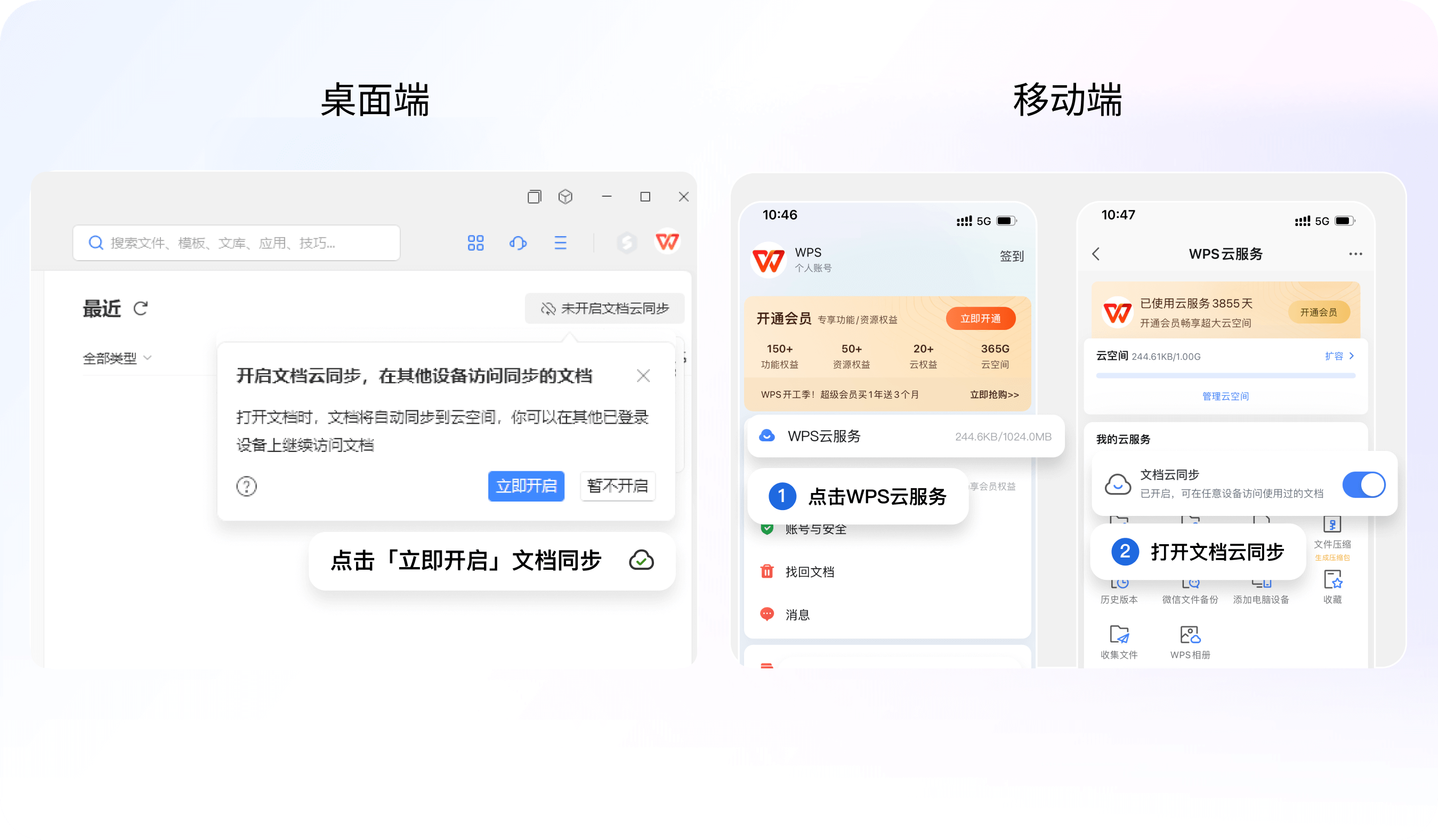
☁️云端存储更安全,重要文件不怕丢
文档存在硬盘里,硬盘损坏,存在手机里,手机丢失
打开WPS云同步,把文件存储到云端,再不用担心这些问题。云同步开启后,自动把你的文档上传到WPS云端,即便电脑损坏、手机丢失,文件也不丢失。打开WPS登录你的账号,文件瞬时同步,轻松找回。
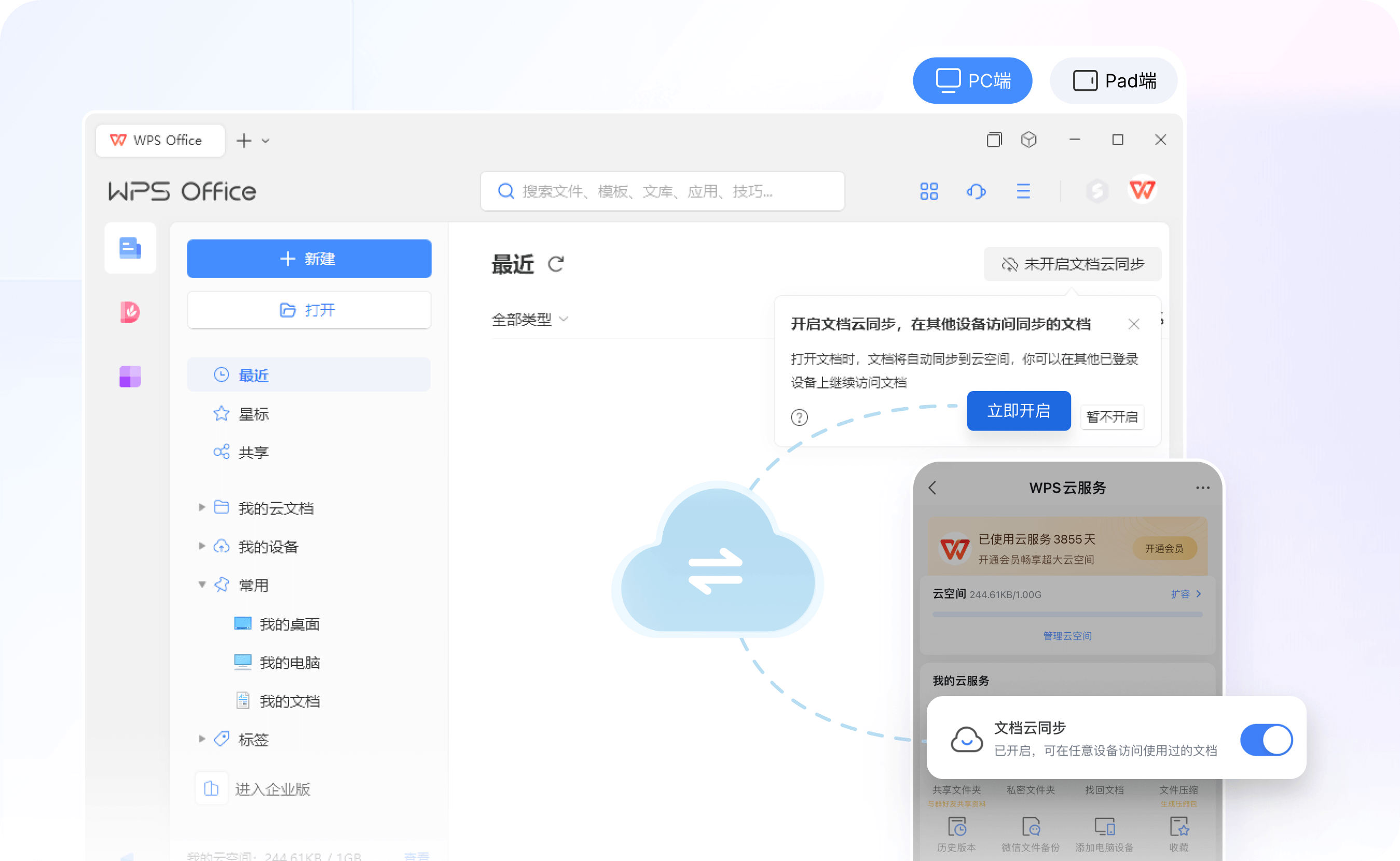
⏫用WPS打开微信文件,自动备份,永不过期
查看微信收到的文件,经常出现「文件过期或已被清理」
开启云同步之后,当前设备所有用WPS打开的文档会自动云备份。因此,当你微信收到一个文件,可以第一时间用WPS打开,WPS会为你将文件自动备份到云端,再也不用担心文件过期啦。
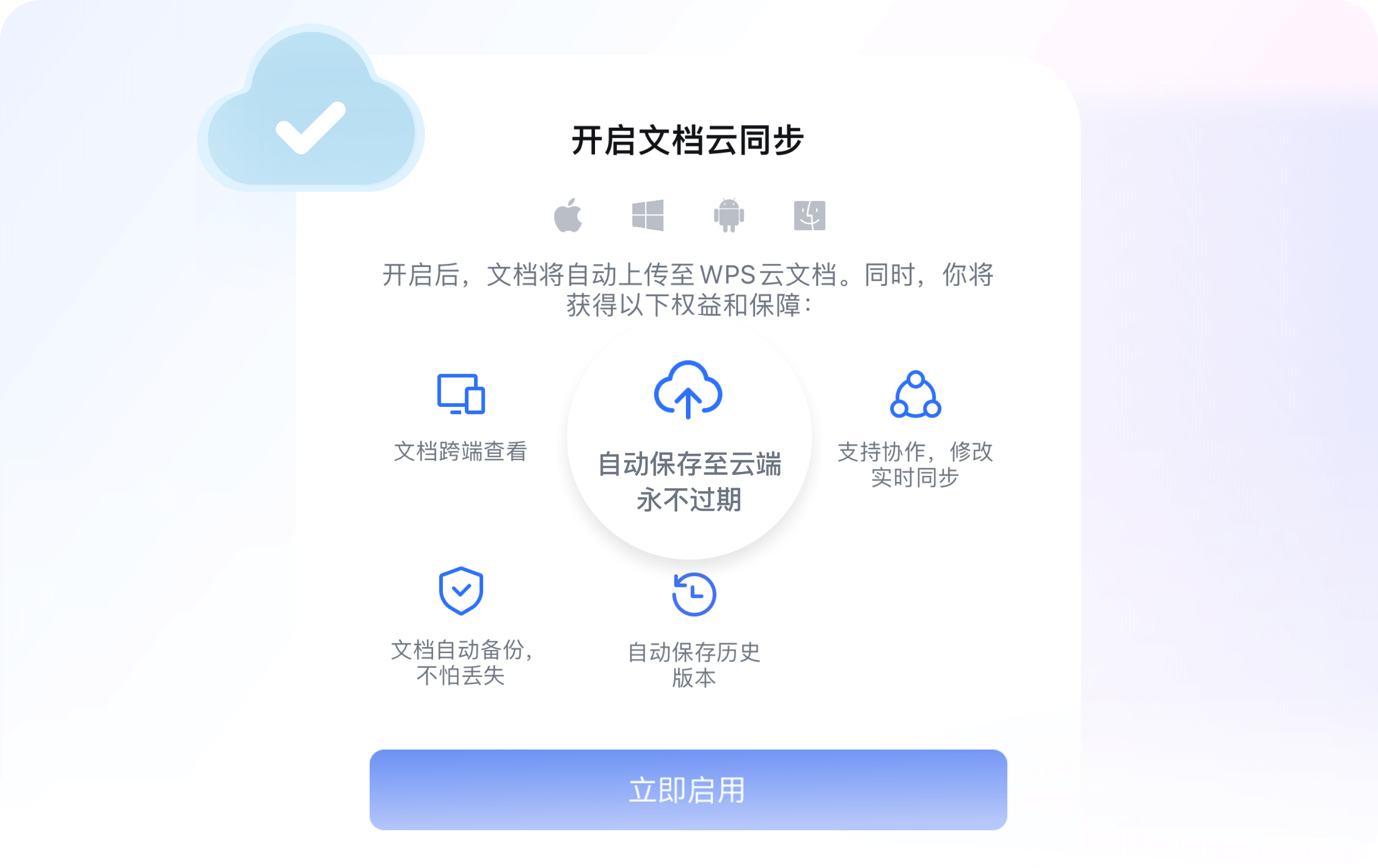
♻️多端开启云同步,文件走哪带哪
把手边的每一个设备,登录同一个账号后,开启WPS「文档云同步」功能,轻松实现文件跟随、多设备无缝同步,走哪带哪。
下班了不想背电脑回家?当然没问题!
手机和电脑登录同一WPS帐号,将云同步打开,无论是公司的电脑、随身带着走的手机,还是出差带上的平板,文件自动同步到你的设备,随时继续查看和编辑,修改内容实时更新,随时随地轻松查阅。
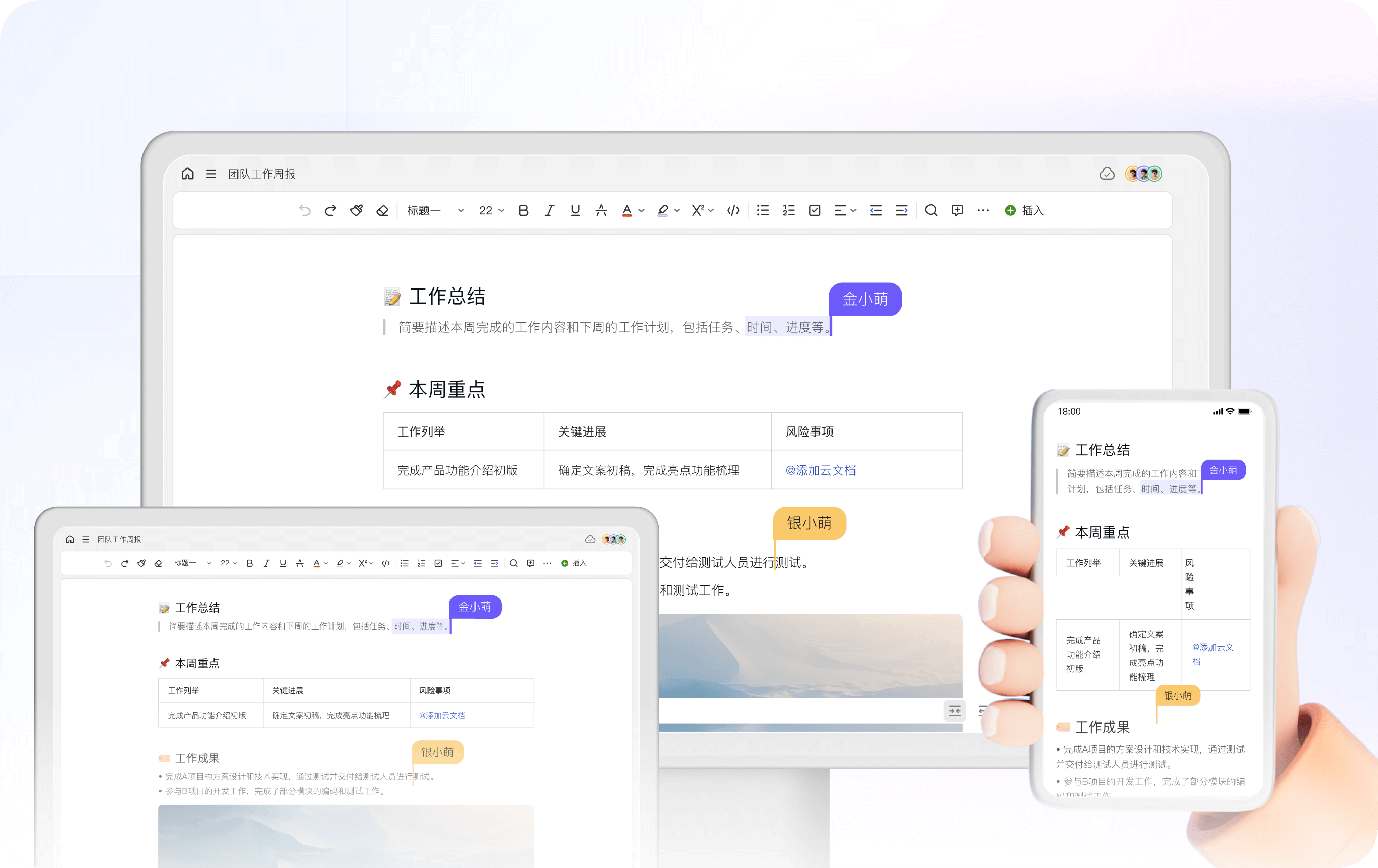
✅如何开启WPS「文档云同步」
🖥️PC端
1️⃣打开WPS登录你的账号
2️⃣首页右上角「尚未启用文档云同步」
3️⃣点击「立即开启」
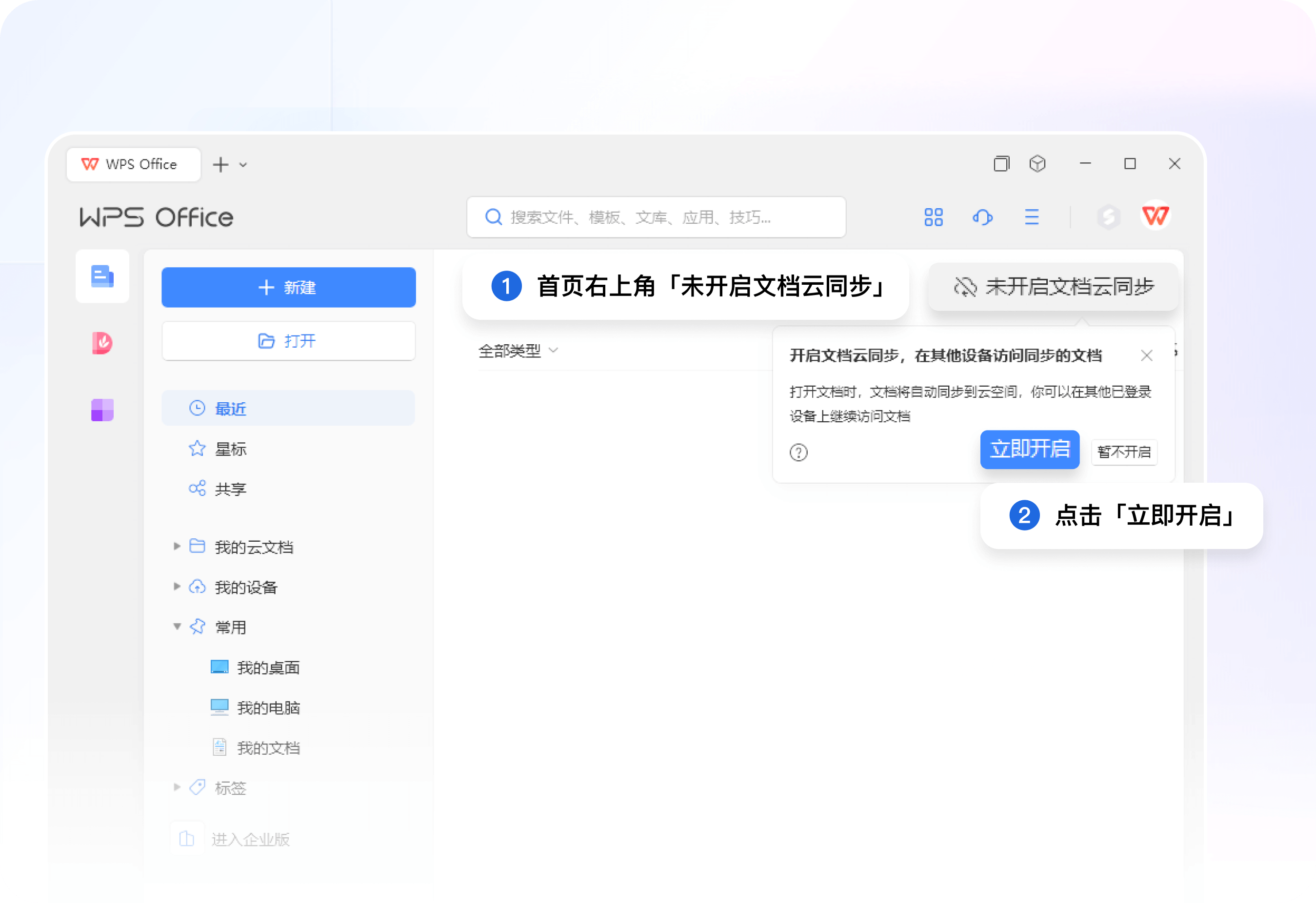
📱移动端
1️⃣打开WPS登录你的账号
2️⃣点击底部「我」——「WPS云服务」
3️⃣开启「文档云同步」
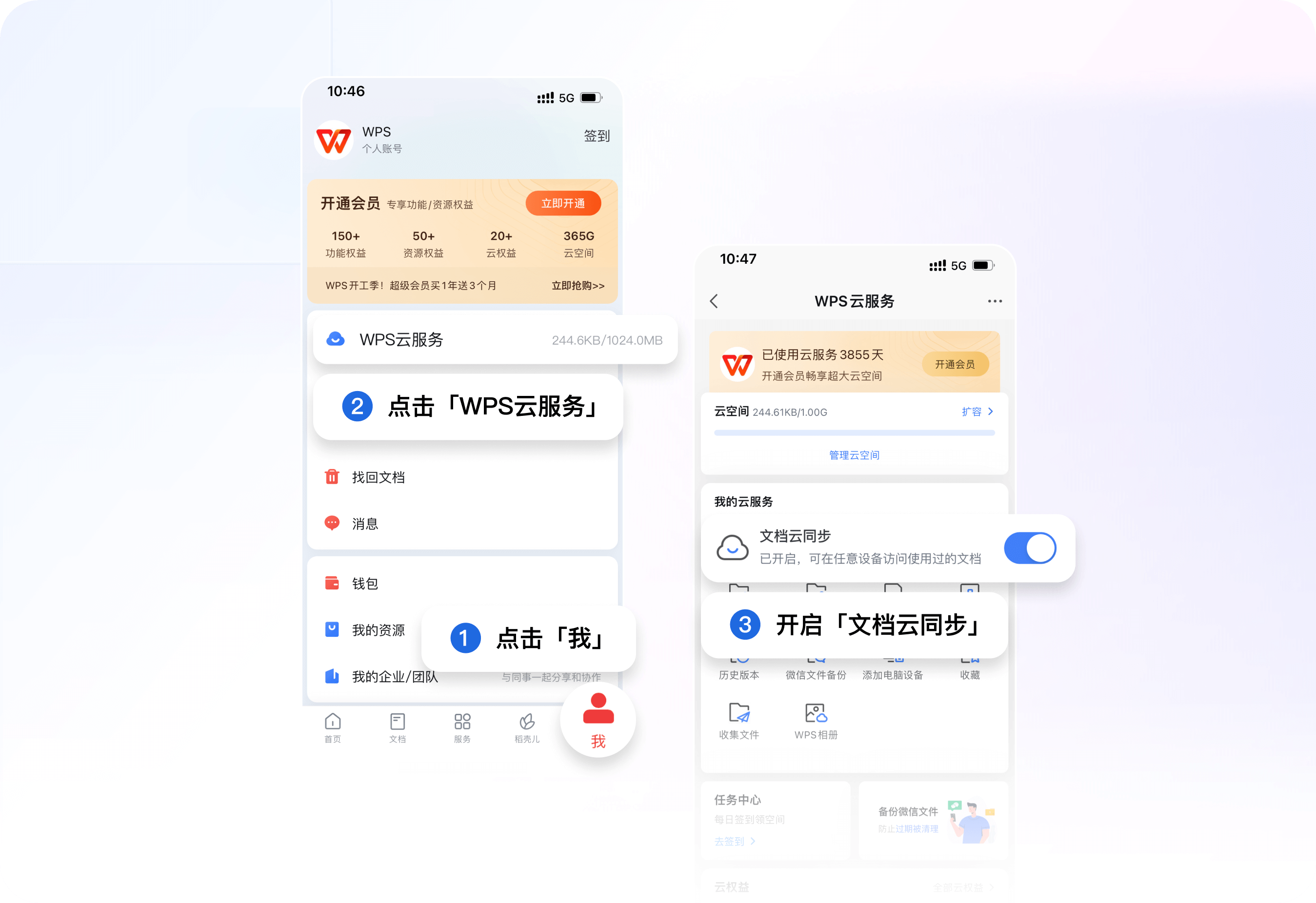
💡现在就开启文档云同步开关,启用WPS云同步,让文件安全无忧,永不丢失。
WPS云端备份功能,让你的文档安全无忧。开启云同步后,文档自动上传至WPS云端,即使设备损坏或丢失,文件也不会丢失。多设备登录同一账号,实现文件跟随,随时随地查看和编辑。
原文链接:https://bbs.wps.cn/topic/21923

